
Sisällysluettelo:
- Kirjoittaja John Day [email protected].
- Public 2024-01-30 09:03.
- Viimeksi muokattu 2025-01-23 14:44.

Tämä opas toimitetaan, kun kaikki koodit ovat käyttövalmiita. Kehitys oli hyvin monimutkaista, mutta kun se on otettu käyttöön, sitä on todella helppo muokata.
Katso ja nauti;)
Vaihe 1: Arduinon määrittäminen


Ensinnäkin sinun on määritettävä arduino.
Aloitetaan liittämällä SRF -anturi arduinoosi. Yllä olevassa kuvassa näet, kuinka liitin SRF: n arduinooni.
Zip -tiedostosta löydät Arduino -koodin, jonka voit ladata Arduinoosi. Kun suoritat tämän koodin ja avaat sarjamonitorin Arduino IDE: ssä, sinun pitäisi nähdä "0", kun olet yli 1 metrin päässä, ja "1", kun olet metrin päässä anturista.
Voit korvata nämä numerot, mutta se on helpompi lukea myöhemmin.
Vaihe 2: Asenna Node.js ja suorita Websocket


Ennen kuin voimme lähettää tiedot selainympäristöön, meidän on asennettava Node. JS.
Jos se on asennettu, avaa komentorivi ja siirry Smartmirror -kansioon
$ cd Työpöytä/SmartMirror
Nyt olet kansiossa, jossa suoritat ZIP.ssä olevan index.js -tiedoston.
$ node index.js
Normaalisti sinun pitäisi nähdä anturin "0" ja "1" nyt.
HUOMAUTUS:
index.js: n sisällä sinun on todennäköisesti vaihdettava porttisi. Omani perustettiin COM6: ssa. Tarkista arduino IDE, mihin arduino on liitetty.
var myPort = uusi SerialPort ('COM6', {baudRate: 9600});
Vaihe 3: Avaa verkkosivu

Verkkosivun sisällä asetin pari sovellusliittymää, kuten kellon, säätiedot jne.
Avaa index.html -tiedosto julkisen kartan sisällä ja näet komentoriviltä "uusi yhteys".
Jos kaikki toimii niin kuin pitäisi, tekstin pitäisi alkaa näkyä, jos olet metrin päässä tai et.
Vaihe 4: Leikkaa kotelo laserleikkauksella


Annoin myös oman mallin kotelolle, mutta voit luoda oman, koska sinulla on todennäköisesti toinen näyttö kuin minä.
Kun olet leikannut sen pois, kokoat sen ja piilotat kaikki kaapelit.
Vaihe 5: VALMIS
Jos kaikki meni suunnitellusti, sinun pitäisi nyt saada älypeilisi!
Vaihe 6: Vinkkejä
Voit tehdä siitä pienemmän ja langattoman, jos käytät Raspberry Pi -laitetta. Tämä on vähemmän kaapeleita ja enemmän siirrettävissä.
Suositeltava:
SmartMirror taustavalolla: 5 vaihetta

Taustavalolla varustettu SmartMirror: Pitkän ajatteluprosessin jälkeen päädyin rakentamaan älypeilin. Minulla on tapana saada epäsäännöllinen uniaikataulu, joten halusin tämän peilin auttavan ja kirjaavan herätysaikani jne. Halusin pitää sen yksinkertaisena ja ottaa käyttöön 3 anturia
Verkkopohjainen IOT-järjestelmä kaukoputken ohjaukseen: 10 vaihetta

Verkkopohjainen IOT-järjestelmä kaukoputken ohjaukseen: Olemme suunnitelleet ja valmistaneet verkkopohjaisen IOT-järjestelmän hallitsemaan kaikenlaisia kaukoputkia Internetin kautta ja saamaan näkymän kaukoputkesta pienin kustannuksin. insinööriopisto
DIY SmartMirror: 6 vaihetta
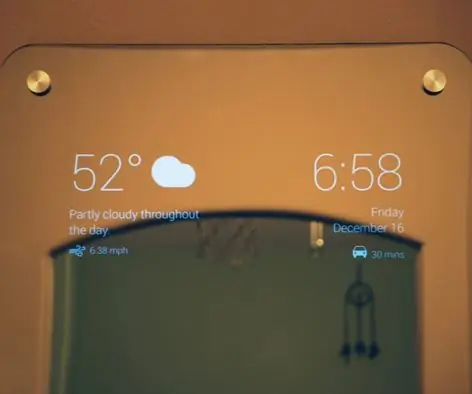
DIY SmartMirror: Kyllä, se on erittäin älykäs
Sparky - DIY -verkkopohjainen läsnäolorobotti: 15 vaihetta (kuvilla)

Sparky - DIY -verkkopohjainen läsnäolorobotti: Nimi Sparky perustuu lyhenteeseen? Self Portrait Artifact? Pyörivä alusta I? hankala otsikko 90 -luvun alussa aloitetulle taideprojektille. Siitä lähtien Sparky on kehittynyt ylisuurista RC -lelusta, jossa on pari? video caâ € ¦
Verkkopohjainen vesimittaus IoBridge -laitteella: 10 vaihetta (kuvilla)

Web-pohjainen vesimittaus IoBridgen avulla: Tammikuussa tekemäni reaaliaikaisen tehomittarihankkeen jälkeen seuraava looginen askel näytti olevan ioBridge-pohjainen vesimittari. Myönnetään, että energian säästäminen ei pelasta planeettaa yksin. Valittujen lisäksi löytyy paljon resursseja
